Kör flöden på datorflöde via URL eller genvägar på stationära datorer
Power Automate, förutom att utlösa flöden via konsolen, flödesdesignern och molnflöden, kan du köra datorflöden med köra URL:er och genvägar på stationära datorer.
Du kan använda webbadresser för att utlösa datorflöden genom många olika källor, såsom webbläsare, Windows kör programmet, kommandotolken och Windows schemaläggare för uppgifter. Du kan också skapa genvägar på skrivbordet och köra dina datorflöden direkt genom dem.
Om ett utlöst flöde kräver indatavariabler kommer konsolen att be dig ange lämpliga värden.
Som standard uppmanar Power Automate dig alltid att bekräfta att ett datorflöde utlöses via URL eller genväg på skrivbordet. För att inaktivera den här funktionen, navigera till konsolinställningarna och inaktivera Visa bekräftelsedialogrutan när du anropar flöden externt eller ändra lämplig Windows registerpost.
Varning
Om du inaktiverar bekräftelsedialogrutan utgör säkerhetsriskerna för att du skulle kunna köra ett tveksamt flöde som delas av en skadlig miljö.
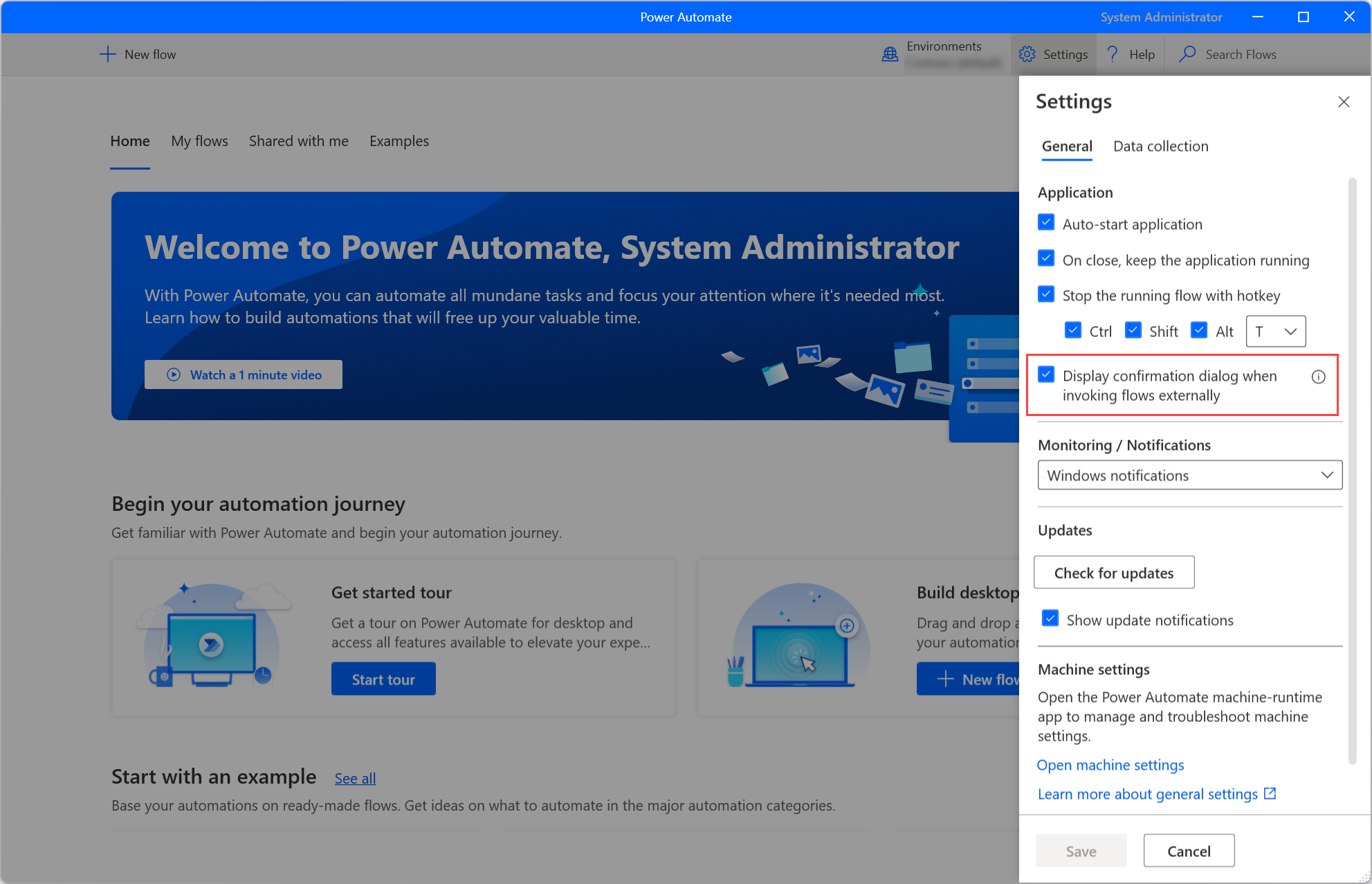
Förutsättningar
- Power Automate för datorer måste installeras på datorn.
- Användarna måste vara inloggade.
- Användaren behöver en Power Automate Premium-plan eller åtkomst till en betala per användning-miljö.
Skapa genväg på skrivbordet
Om du vill skapa en genväg till ett datorflöde högerklickar du på genvägen till programmets namn i konsolen och väljer Skapa genväg till stationär dator. Alla genvägar skapas automatiskt i skrivbordets mapp, men du kan flytta dem till valfri mapp på datorn.
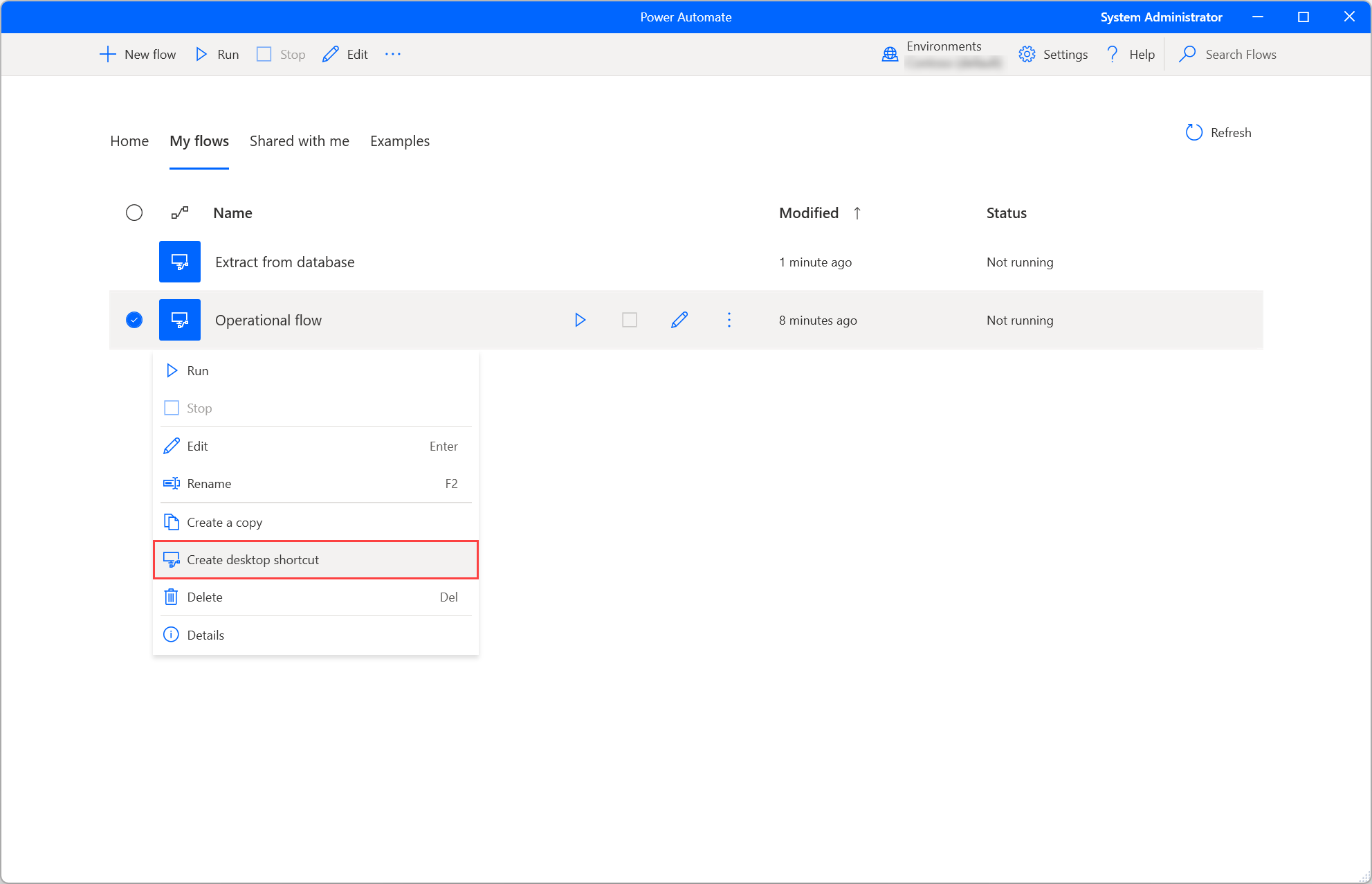
Skapa en körnings-URL
Viktigt!
Om ett flöde redan körs kommer den inte körs igen när URL:en anropas.
Om du vill skapa en URL som utlöser ett datorflöde använder du något av följande format:
"ms-powerautomate:/console/flow/run?workflowName=[workflowName]"
"ms-powerautomate:/console/flow/run?workflowId=[workflowId]"
"ms-powerautomate:/console/flow/run?environmentId=[environmentId]&workflowId=[workflowId]"
"ms-powerautomate:/console/flow/run?environmentId=[environmentId]&workflowName=[workflowIName]"
Kommentar
Du hittar en automatiskt skapad URL för körning som består av miljö- och flödes-ID i egenskapsavsnittet i datorflödet. Du hittar mer information om flödesegenskaper i datorflödesegenskaper.
De första två formaten definierar inte en specifik miljö, så Power Automate den markerade konsolmiljön används automatiskt. Kommandot kommer att ignoreras om inget flödes-ID eller flödesnamn anges.
Om konsolen är inställd på en annan miljö än den som anges i URL:en ändras automatiskt konsolmiljön.
Hitta miljö- och flödes-ID för datorflöde
Om du vill hitta ID:t för en miljö navigerar du till Power Automate portalen och väljer önskad miljö. Navigera sedan till fliken Mina flöden och kopiera miljö-ID:t från adressraden.
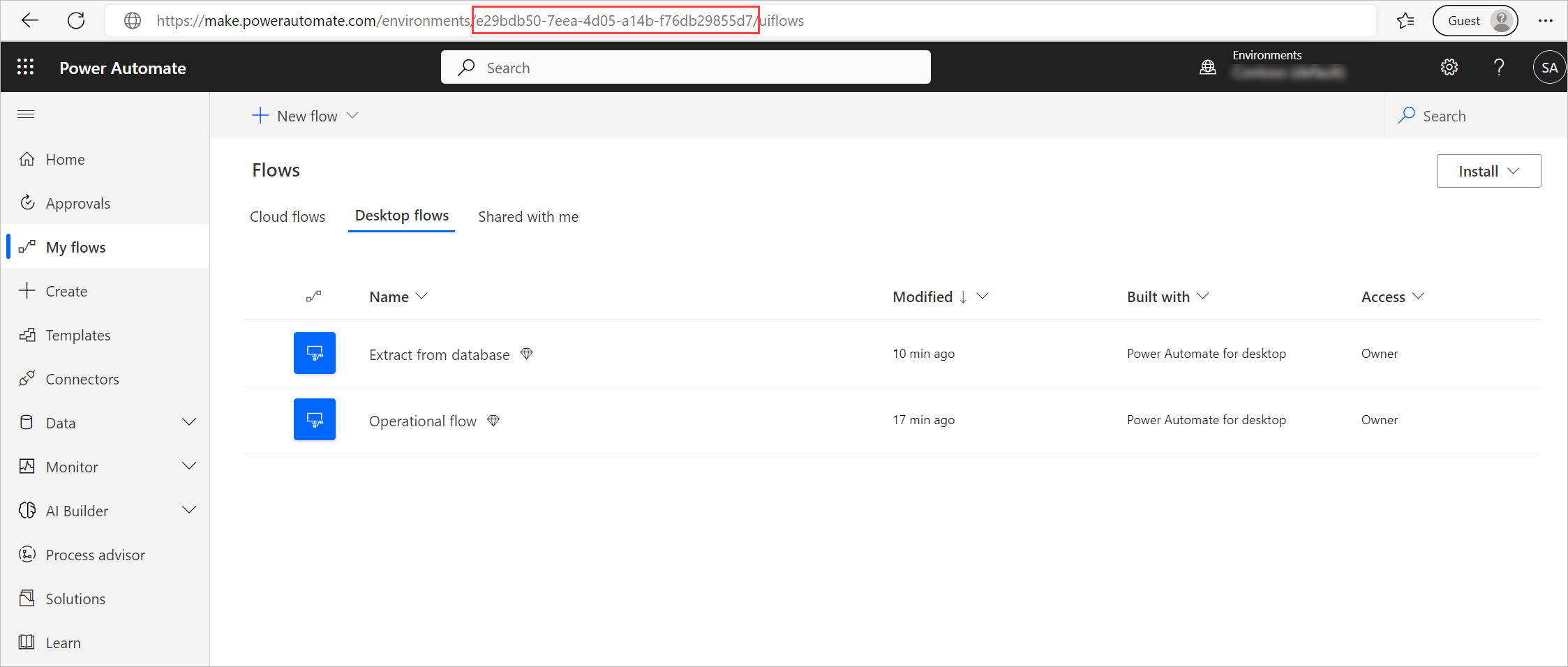
Du hittar ID:t för ett datorflöde genom att starta Power Automate-konsolen, markera eller högerklicka på rätt flöde och välja Egenskaper.
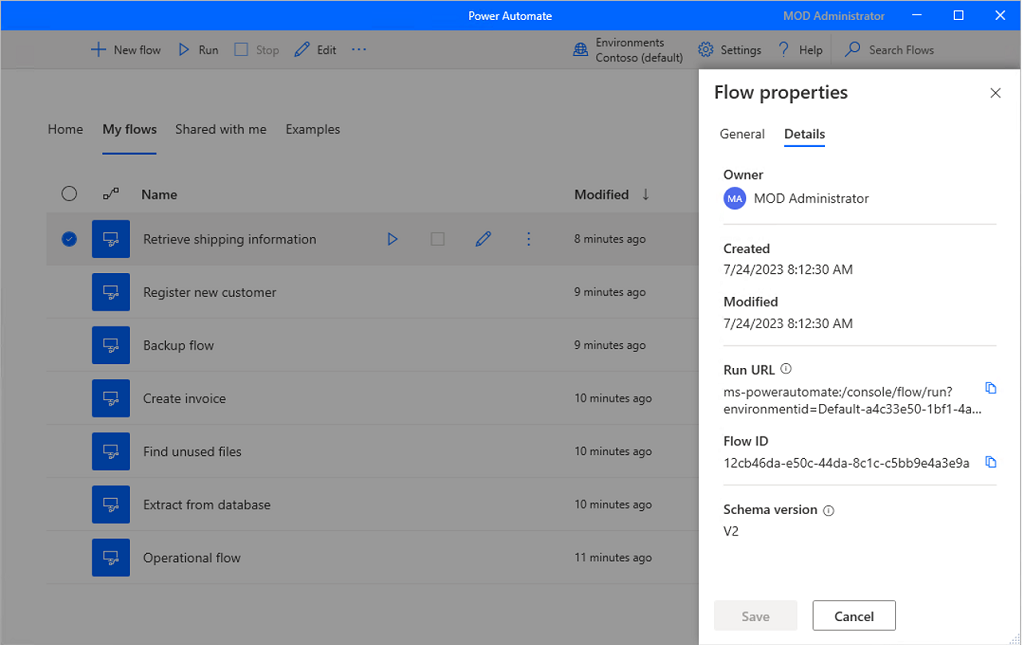
Lägga till valfria parametrar i en körnings-URL
Förutom de obligatoriska indataparametrarna kan du lägga till valfria parametrar i en körnings-URL.
Lägg till flödesinmatningsvariabler till en körnings-URL
Lägg till inputArguments parametern i en körnings-URL för att konfigurera flödets indata.
Om inputArguments parametern innehåller alla indatavariabler för flödet, ber Power Automate konsolen inte om användarinmatning under flödeskörningen.
En URL som innehåller parametern inputArguments bör ha följande struktur. Parametern kan läggas till i alla URL:er som nämnts tidigare.
Viktigt!
Alla specialtecken i JSON-strängen måste undantas. Till exempel måste alla dubbla citattecken vara omvända snedstreck.
"ms-powerautomate:/console/flow/run?workflowId=[workflowId]&inputArguments={\"[External name 1]\": [Value 1],\"[External name 2]\": [Value 2]}"
Till exempel, kör URL:en nedan anropar ett datorflöde med text, numeriska och booleska indata:
"ms-powerautomate:/console/flow/run?&workflowid=dfd0c814-2c30-4cd8-849d-a4b2d2f4f33b&inputArguments={\"NewInput\": \"Hello\", \"NewInput2\": 123, \"NewInput3\": true}"
Kommentar
- Endast text, numeriska och booleska datatyper stöds.
- De booleska värdena är skiftlägeskänsliga och värdet kan vara antingen true eller false.
- Om det finns ytterligare flödesingångar som inte ingår i
inputArgumentsparametern, frågar Power Automate konsolen om användarinmatning under flödeskörningen. - Källan som anropar körnings-URL kan ha en gräns på maximalt tillåtna tecken, vilket gör att flödet misslyckas om den gränsen överskrids.
Viktigt!
- För att utlösa körnings-URL via en webbläsare, unescape
inputArgumentsJSON-strängvärde för parametern och använd URL-kodning för att konvertera tecknen till ett giltigt ASCII-format. - För att unescape dubbla citattecken, ta bort omvänt snedstreck. Till exempel, inputArguments={"NewInput": "Hello", "NewInput2": 123, "NewInput3": true}
Logga in i det aktuella Windows-kontot i bakgrunden
Lägg till autologin parametern i en körnings-URL för att logga in på Power Automate utan användarinteraktion, med den aktuella inloggade Windows-användaren.
Användaren måste vara utloggad Power Automate kan inte köras på datorn.
Viktigt
Om användaren uttryckligen har loggat ut ur Power Automate via användargränssnittet gäller Power Automate-användarens inställningar och automatisk inloggning utförs inte.
En URL som innehåller parametern autologin bör ha följande struktur. Parametern kan läggas till i alla URL:er som nämnts tidigare.
"ms-powerautomate:/console/flow/run?workflowId=[workflowId]&autologin=true"
Spara loggar för datorflöden som körs via URL
Lägg till runId-parametern i en körnings-URL om du vill definiera ett unikt GUID för flödesloggarna för stationära datorer.
Power Automate använder GUID för att skapa en mapp och lagra loggarna i den. Loggarna lagras i: C:\Users\[Username]\AppData\Local\Microsoft\Power Automate Desktop\Console\Scripts\[Flow ID]\Runs\[Run ID]
Kommentar
Ett GUID är ett 128-bitars värde som består av en grupp med 8 hexadecimala siffror, tre grupper med 4 siffror styck och en grupp med 12 siffror, till exempel:e6f82a20-47f7-4dd8-a97f-63df36797d0f.
En URL som innehåller ingångsparametern runId bör ha följande struktur. Parametern kan läggas till i alla URL:er som nämnts tidigare.
"ms-powerautomate:/console/flow/run?workflowId=[workflowId]&runId=[GUID]"
Använd en körnings-URL i kommandotolken
Om du vill utlösa ett flöde med kommandotolken använder du ett kommando med följande syntax (gäller för MSI-installationer):
"C:\Program Files (x86)\Power Automate Desktop\PAD.Console.Host.exe" "ms-powerautomate:/console/flow/run?workflowName=[workflowName]"
Kommentar
Du kan ersätta den andra delen av kommandot med något av URL-formaten som presenterats tidigare.
Utlösa flöden automatiskt med schemaläggare för uppgifter
Så här utlöser du ett flöde med Windows i schemaläggare för uppgifter:
Skapa en ny uppgift, navigera till fliken Åtgärder i dialogrutan Skapa uppgift och lägg till en ny åtgärd.
Fyll i följande värde i Program/skript.
- För MSI-installationer:
C:\Program Files (x86)\Power Automate Desktop\PAD.Console.Host.exe- För Microsoft Store-installationer:
C:\WINDOWS\system32\WindowsPowerShell\v1.0\powershell.exeFyll i följande värde i Lägg till argument.
- För MSI-installationer:
ms-powerautomate:/console/flow/run?workflowName=[workflowName]- För Microsoft Store-installationer:
-Command "Start-Process \"ms-powerautomate:/console/flow/run?workflowName=[workflowName]""Kommentar
Du kan ersätta det angivna argumentet med något av URL-formaten som presenterats tidigare.